PPT的路径动画如何将路径锁定?
来源:网络收集 点击: 时间:2024-05-10【导读】:
我们在给形状添加路径动画的时候,移动形状时路径也会跟着变化。下面小编来教大家如何将路径锁定,赶紧来看看吧!工具/原料moreASUS华硕W508L Windows8系统 office 2016版本方法/步骤1/5分步阅读 2/5
2/5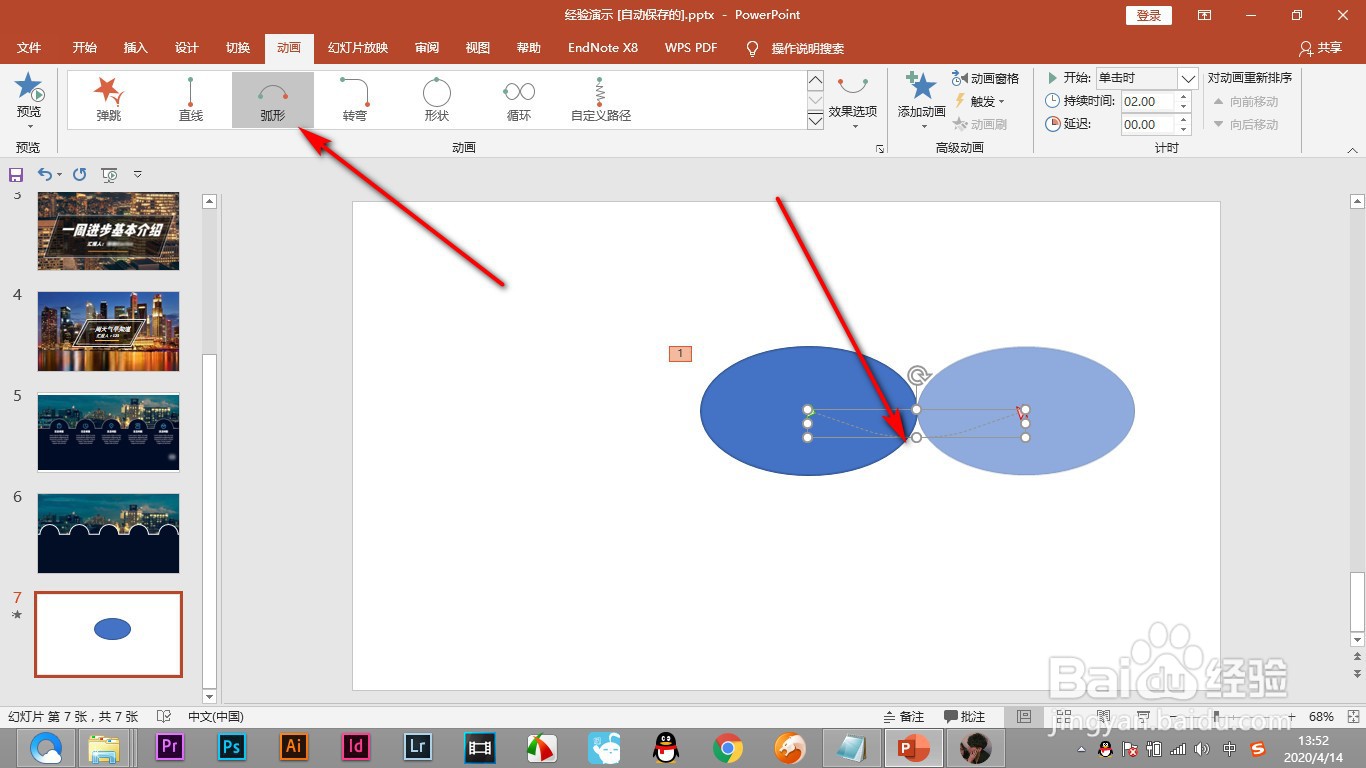 3/5
3/5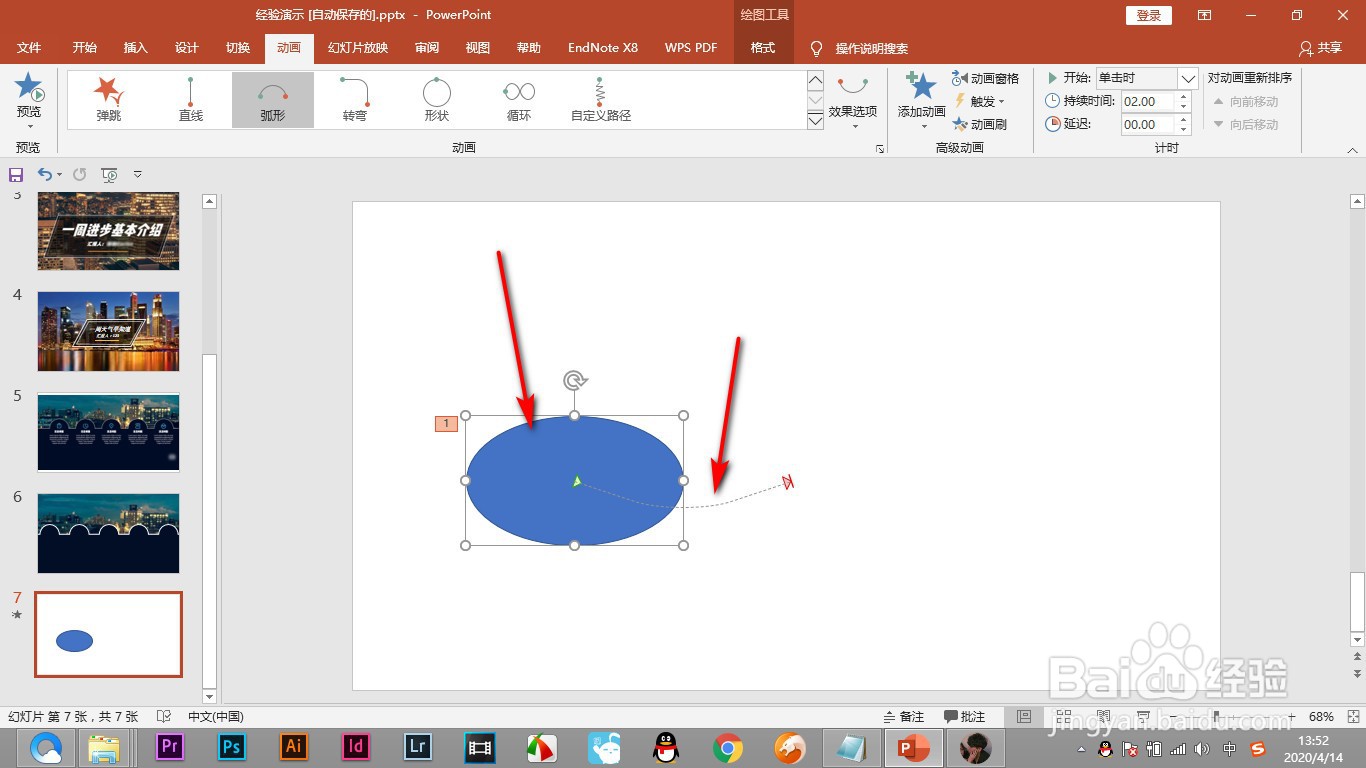 4/5
4/5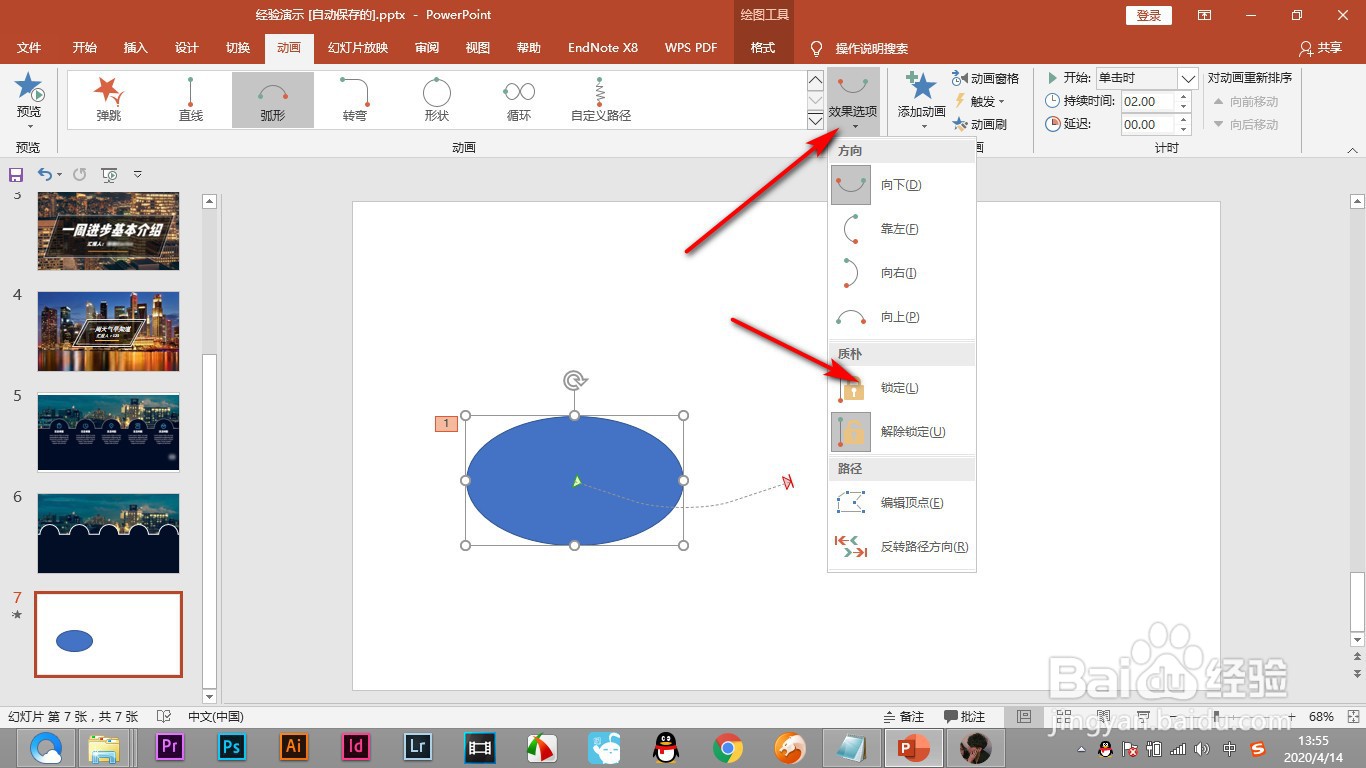 5/5
5/5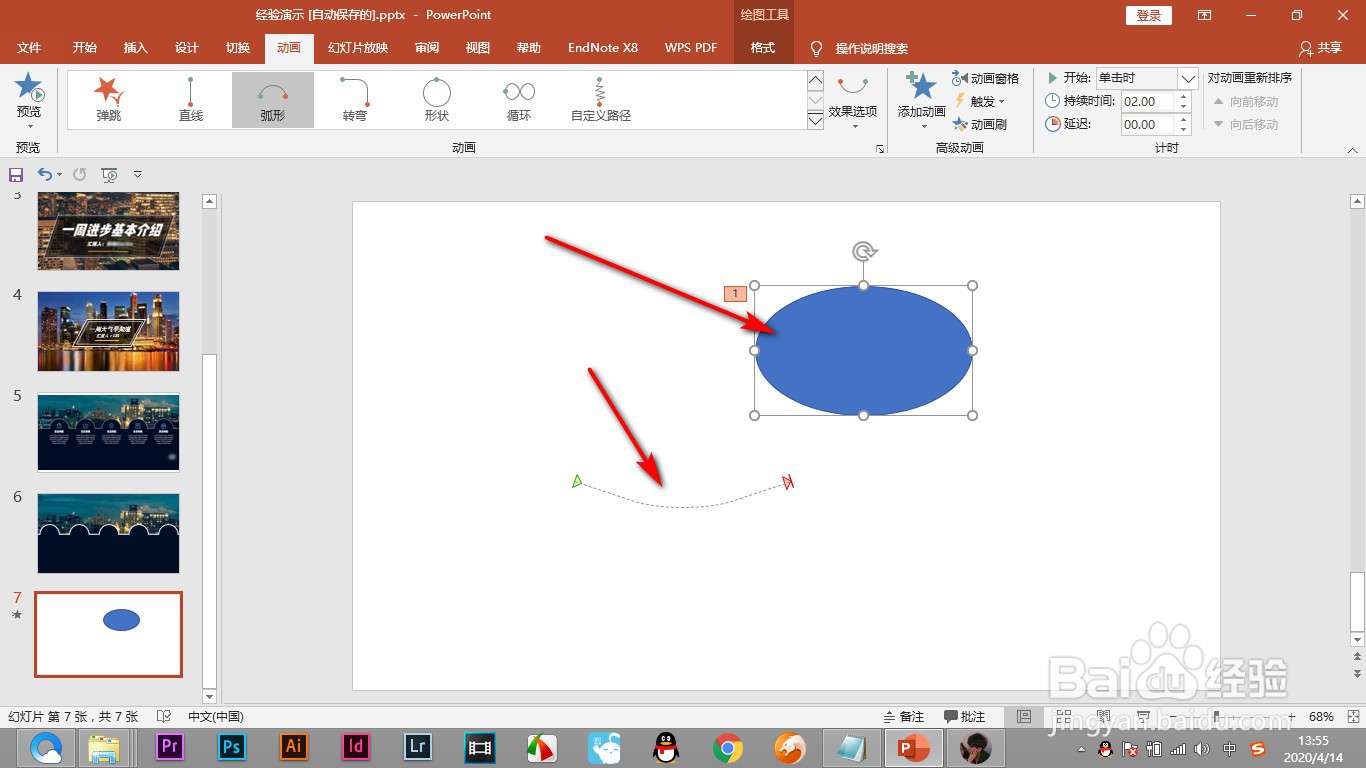 总结1/1
总结1/1
1.首先我们画出一个形状来,点击上方的动画选项卡。
 2/5
2/52.给形状添加一个弧形的路径动画。
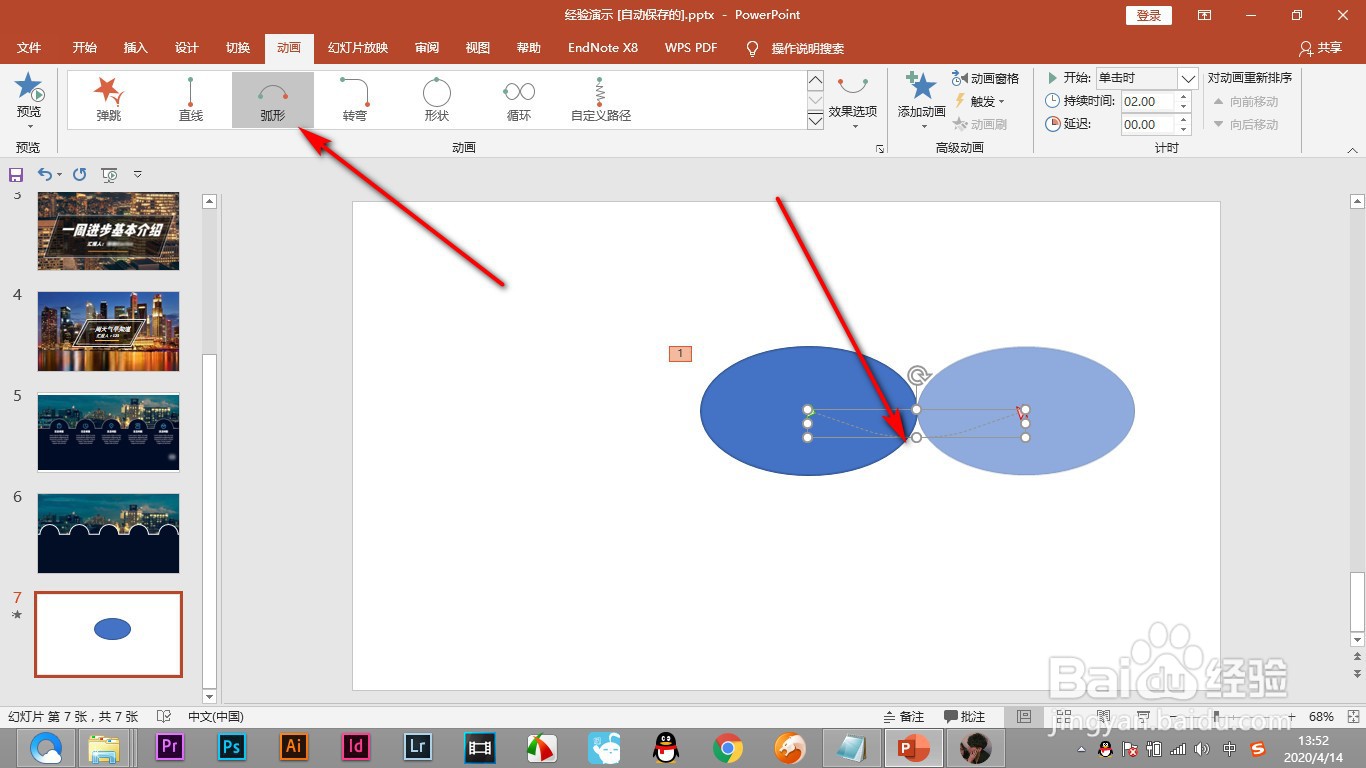 3/5
3/53.但我们拖拽椭圆时上方的路径也会跟着一起运动。
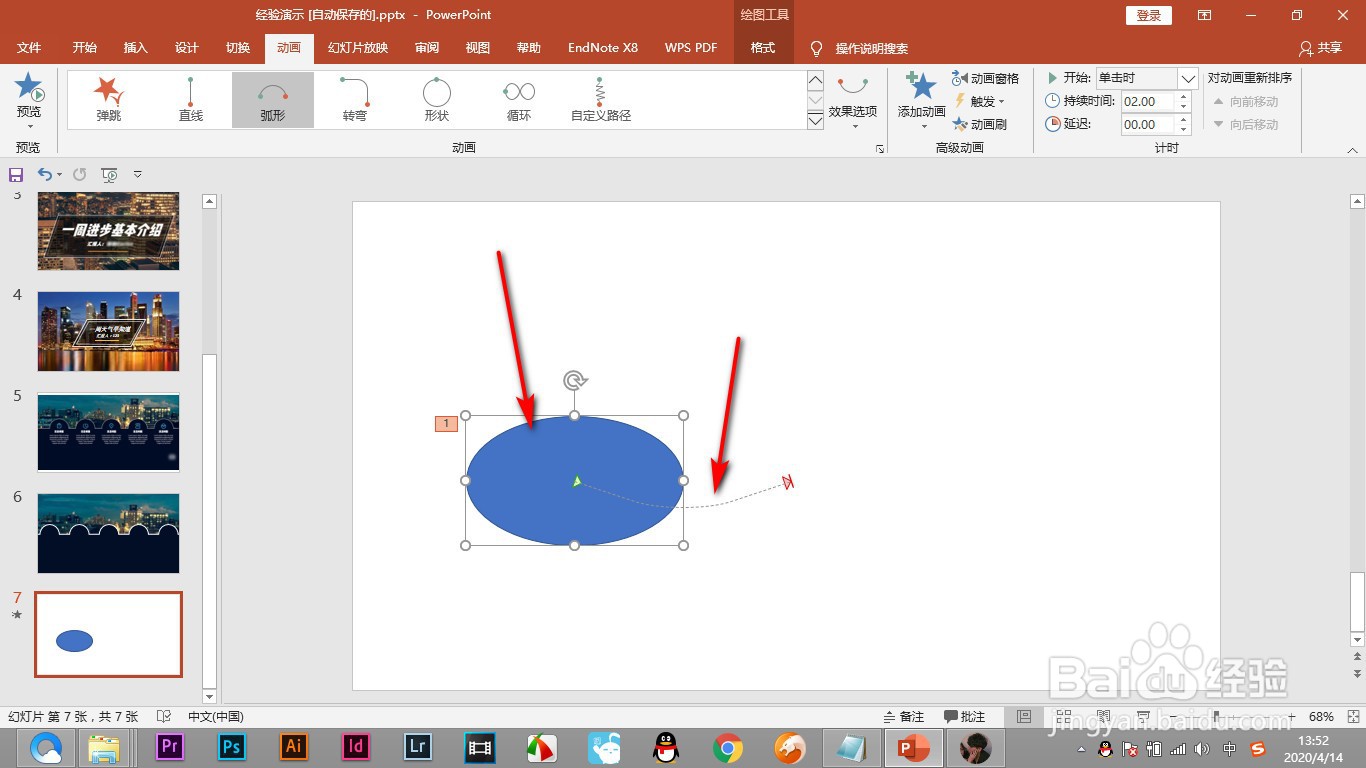 4/5
4/54.点击上方的效果选项,在下拉菜单中点击锁定。
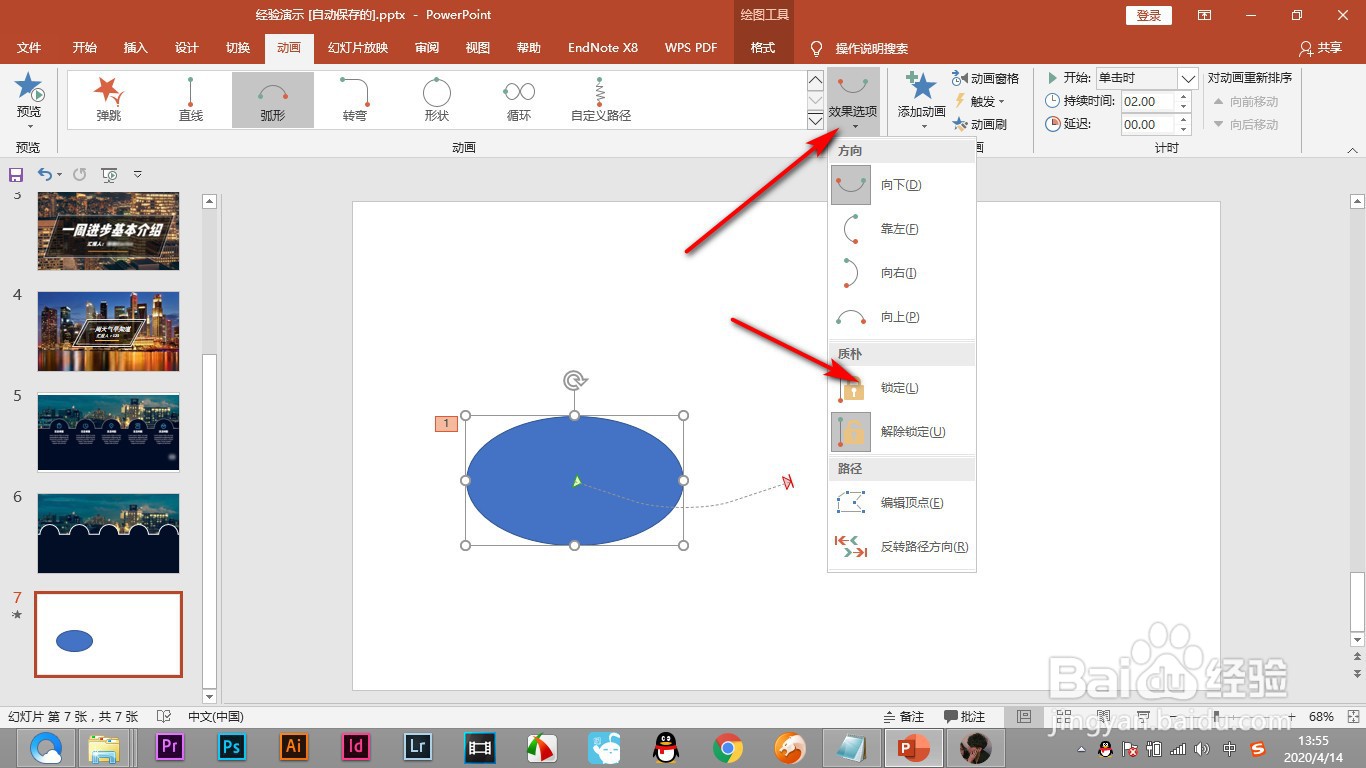 5/5
5/55.这个时候我们再次拖拽形状,路径就会不会移动固定在此处。
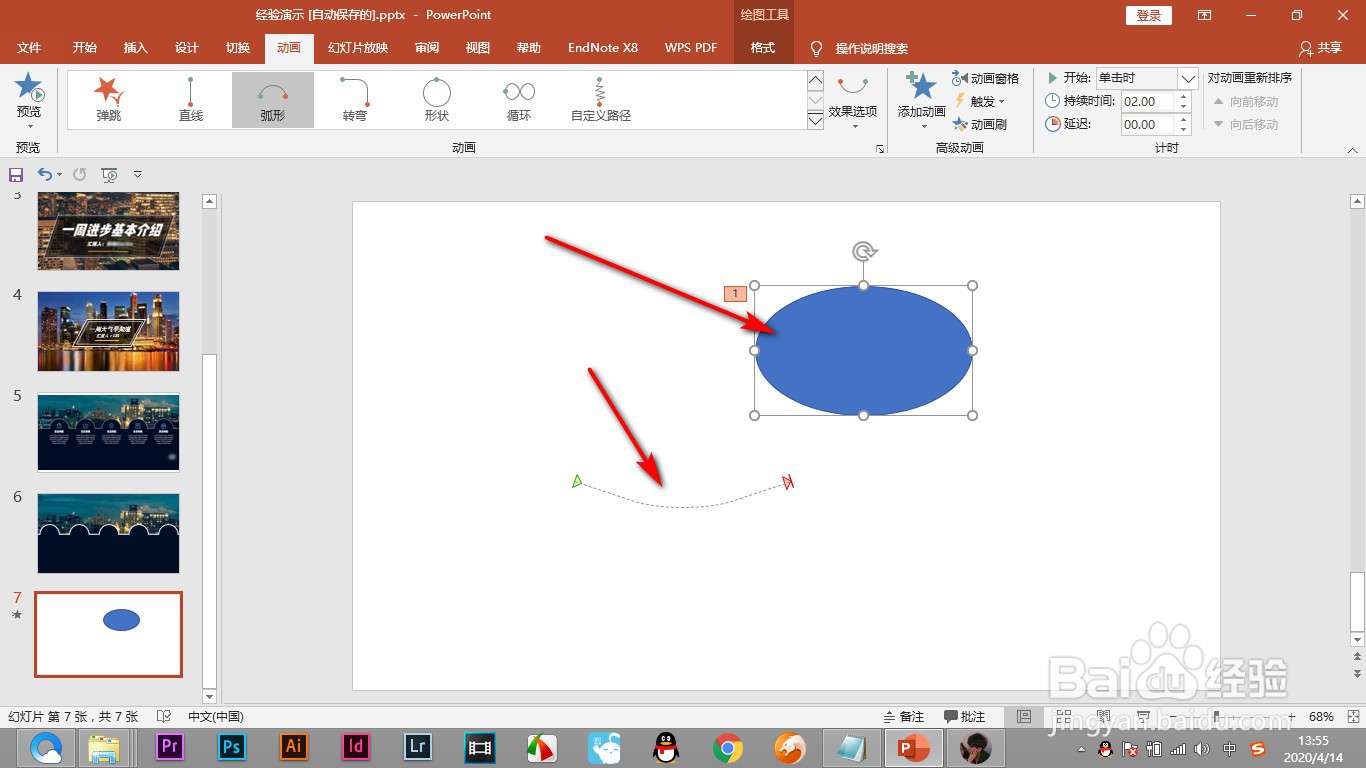 总结1/1
总结1/11.首先我们画出一个形状来,点击上方的动画选项卡。
2.给形状添加一个弧形的路径动画。
3.但我们拖拽椭圆时上方的路径也会跟着一起运动。
4.点击上方的效果选项,在下拉菜单中点击锁定。
5.这个时候我们再次拖拽形状,路径就会不会移动固定在此处。
注意事项拖拽椭圆时上方的路径也会跟着一起运动。
点击上方的效果选项,在下拉菜单中点击锁定。
PPT锁定路径版权声明:
1、本文系转载,版权归原作者所有,旨在传递信息,不代表看本站的观点和立场。
2、本站仅提供信息发布平台,不承担相关法律责任。
3、若侵犯您的版权或隐私,请联系本站管理员删除。
4、文章链接:http://www.1haoku.cn/art_725770.html
 订阅
订阅